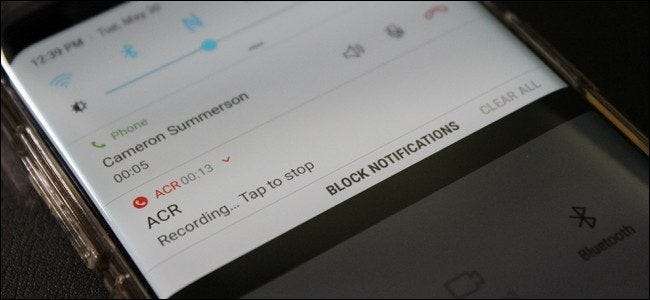
Ve vašem životě může nebo nemusí přijít doba, kdy potřebujete nahrát telefonní hovor. Ačkoli se nebudeme zabývat konkrétními důvody, proč byste to mohli chtít udělat, řekneme toto: je to super snadné. Pojďme to udělat.
I když existuje řada způsobů, jak můžete zaznamenat telefonní hovor, zaměříme se zde na dvě různé metody: hlas Googlu a aplikace s názvem Záznamník hovorů - ACR .
Je nahrávání hovorů legální?
Než se pustíme do toho, promluvme si o možných právních problémech, které by zde mohly vzniknout. Vím, vím, to je něco, co nechcete slyšet, ale je to důležité a musíme udělat naši náležitou péči, abychom se ujistili, že víte, co se také děje.
Nahrávání telefonních hovorů není ve všech zemích legální, takže budete muset zkontrolovat předpisy ve vaší oblasti. Aby to bylo trochu podrobnější, může se také lišit podle vašeho konkrétního stavu v USA - některé vyžadují, aby obě strany věděly, že jsou nahrávány, zatímco jiné vyžadují, aby jedna strana věděla, co se děje. Ten druhý může být trochu šedý, ale za předpokladu, že žijete v jednom z těchto států a vy víte, že se hovor nahrává, je to pravděpodobně bezpečné. Nahrávání veřejných telefonů bez souhlasu je vždy nezákonné. Další informace o tom můžete zkontrolovat Wikipedia , stejně jako Projekt zákona o digitálních médiích .
Jak nahrávat telefonní hovory pomocí Google Voice
Pokud jste uživatelem služby Google Voice, je to super snadné. Pokud ne, můžete vždy nastavit účet Google Voice a stát se uživatelem služby Google Voice. Pak bude i pro vás tato metoda super snadná! Jo.
Než budete moci skutečně nahrávat hovor, musíte nejprve povolit funkci nahrávání hovorů. Můžete to udělat na webu i v aplikaci pro Android a kroky jsou v zásadě stejné. Používám zde web, ale upřesním, zda se něco v aplikaci pro Android liší.
Za prvé, spusťte Google Voice a otevřete nabídku Nastavení posunutím nabídky z levé strany a výběrem možnosti „Nastavení“.
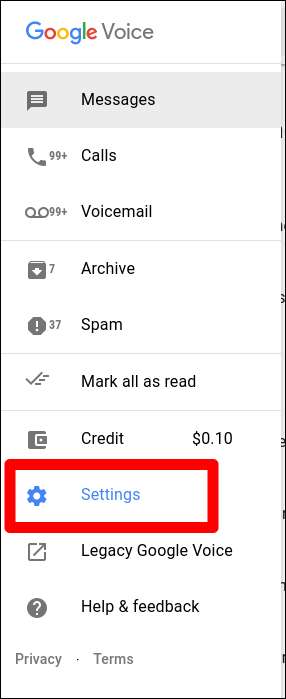
Na webu klikněte na „Hovory“. V aplikaci pro Android přejděte dolů, dokud se nezobrazí část Hovory.
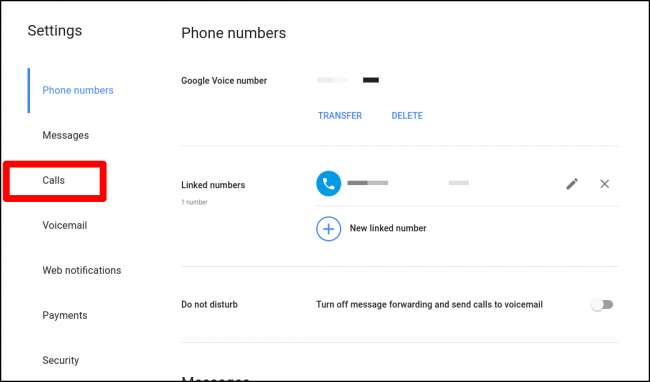
Poslední možností na webu je „Možnosti příchozích hovorů“, kde můžete povolit funkci nahrávání hovorů nebo zahájení konferenčního hovoru. Povolte to pomocí posuvníku.
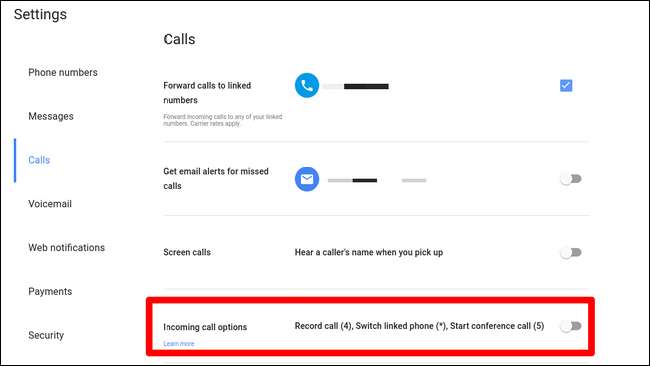
V aplikaci pro Android musíte klepnout na „Pokročilé nastavení hovorů“ a poté povolit Možnosti příchozího hovoru.
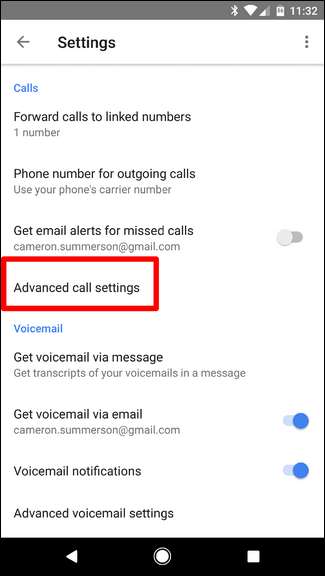
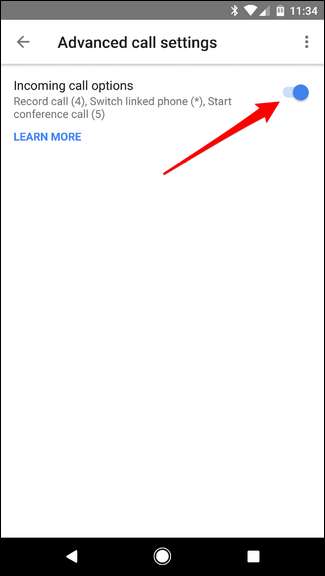
Za zmínku stojí také to, že tato funkce je synchronizována napříč zařízeními, takže ji musíte dělat pouze na jednom či druhém místě - po povolení bude fungovat kdekoli. Bude to však fungovat, pouze pokud vám daná osoba zavolá - nemůžete nahrávat hovor, když jste ten, kdo jej inicioval, což je upřímně zvláštní.
Ať tak či onak, příště budete muset zaznamenat telefonní hovor, jednoduše během hovoru klepněte na „4“ na klávesnici. Zvuková výzva informuje oba uživatele o tom, že se hovor nahrává. Chcete-li zastavit nahrávání, stačí znovu klepnout na „4“ - další výzva bude znamenat, že nahrávání je vypnuto.
Zvukový soubor se poté uloží do vašeho účtu Google Voice. Booyo.
Jak nahrávat telefonní hovory s ACR
I když je používání služby Google Voice jednoduché a přímočaré, chybí také některé funkce, které mnoho uživatelů požaduje, například automatické nahrávání hovorů, jakmile jsou zahájeny. To je místo, kde ACR vstupuje do hry: nejenže má více funkcí, ale ani neinformuje oba uživatele, že jsou nahráváni. Pokud tedy chcete tajně zaznamenat hovor, potřebujete tento nástroj.
Existují dvě verze této aplikace: volný, uvolnit a pojistné . Ten odstraní z aplikace všechny reklamy a přidá několik užitečných funkcí, jako je schopnost nahrávat kontaktem, zahájit záznam uprostřed konverzace, ukládat nahrávky do Dropboxu nebo na Disk Google a mnoho dalšího. Jako vždy však doporučuji nejprve vyzkoušet bezplatnou verzi, abyste se ujistili, že vyhovuje vašim potřebám.
S tím bylo řečeno, pojďme začít.
Ihned po spuštění ACR budete muset přijmout její podmínky - ve srovnání s většinou aplikací poměrně dlouhý seznam, ale oprávněně. Poté, co přijmete podmínky aplikace, musíte jí poskytnout veškerý potřebný přístup, který potřebuje, aby mohla vykonávat svou činnost: kontakty, mikrofon, telefon a úložiště. U takové aplikace není nic neobvyklého, takže jděte do toho a povolte to plošně.
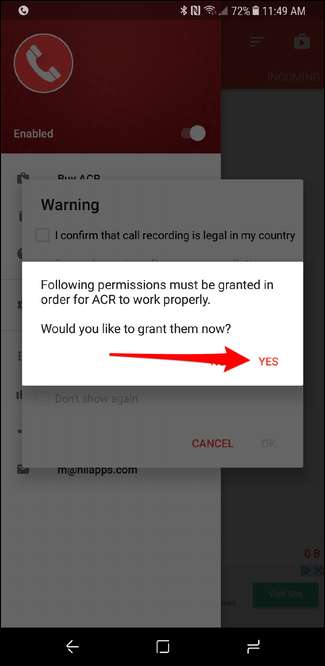

Odtud aplikace odešle oznámení do stínu, které ukazuje, že je povolena. Druhý, když uskutečníte nebo přijmete telefonní hovor, začne nahrávat. Doslova nemusíte dělat nic - ve výchozím nastavení zaznamenává všechny hovory.
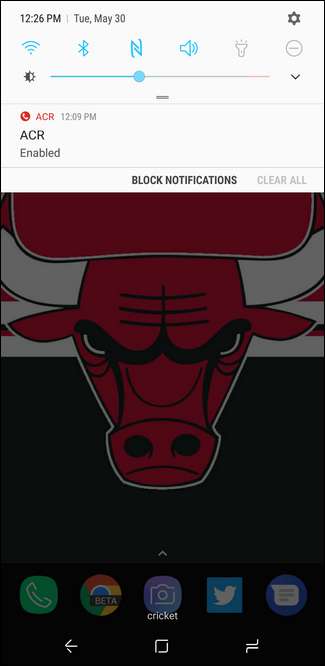
Pokud to není váš styl, můžete to změnit, pokud máte prémiovou aplikaci. Otevřete aplikaci a poté otevřete nabídku vlevo. Vyberte „Nastavení“ a poté „Nahrávání“.
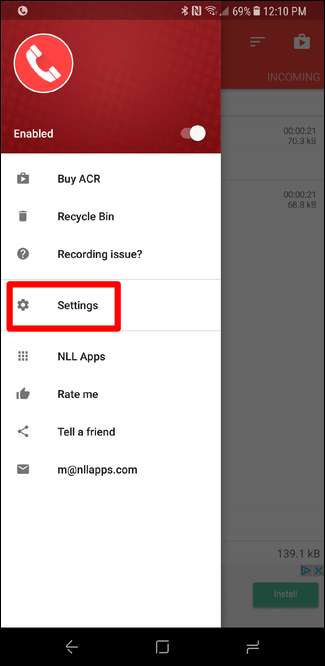
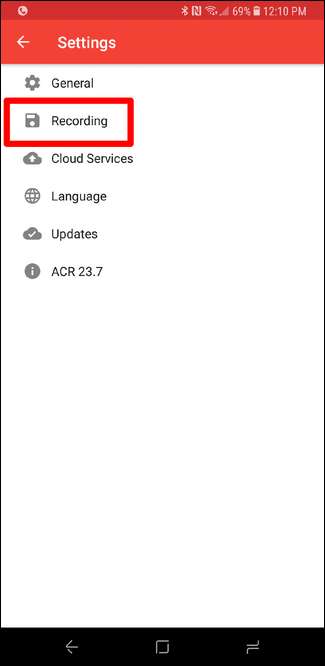
V nabídce je spousta možností, ale posouvejte se dolů, dokud neuvidíte „Spustit nahrávání“, a změňte ji na Ruční. Hotovo.
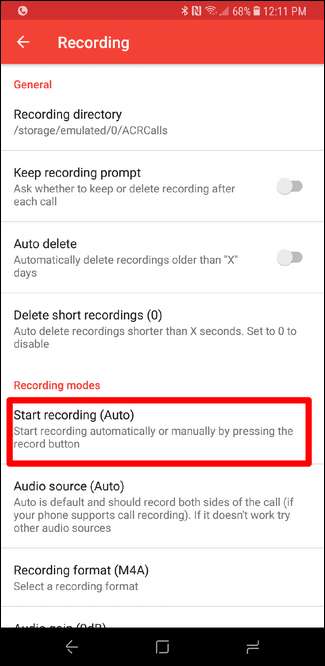
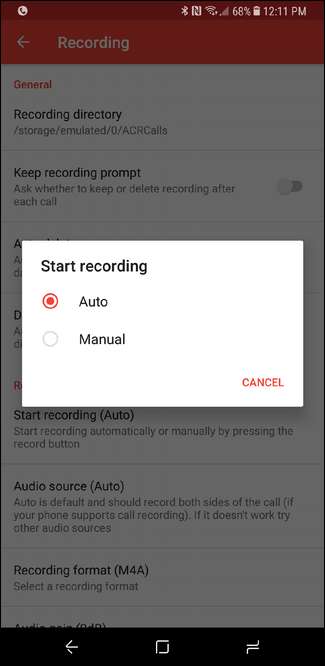
Existují mnoho více funkcí pod kapotou ACR, takže rozhodně doporučuji kopat do toho, pokud chcete dělat víc než jen jednoduše zaznamenávat konverzace. Opět mějte na paměti, že za pokročilejší funkce budete muset zaplatit, ale myslím si, že se snadno vyplatí požadovaná cena 3 $, pokud je to něco, co často používáte. Navíc je opravdu dobře navržený, což může být těžké najít v obchodě přeplněném desítkami aplikací, které dělají podobné verze stejné věci.







